cgr及3Dxml等catia格式转换成STP格式方法
- 格式:docx
- 大小:600.26 KB
- 文档页数:3

一、介绍CATIA软件CATIA是法国达索系统公司开发的集成式CAD/CAM/CAE软件,是目前世界上最优秀的CAD/CAM/CAE集成软件之一。
CATIA在航空航天、汽车、船舶、电子、工程机械、生产制造等领域得到广泛应用。
二、CATIA中三维标注的概念三维标注是指在三维模型上直接标注尺寸、注释和特征控制信息。
在CATIA中,可以通过三维标注工作台对三维模型进行标注,使得在制造和检测过程中更加方便快捷,提高工作效率。
三、导出带有三维标注的STP文件的重要性在实际工程中,通常需要将带有三维标注的CATIA模型导出为STP文件进行共享或转换使用。
STP文件是一种通用的三维模型格式,广泛应用于不同的CAD软件中,导出带有三维标注的STP文件对于工程设计人员来说具有重要意义。
四、CATIA导出带有三维标注的STP文件的方法1. 打开需要导出的CATIA模型在CATIA软件中,打开需要导出的三维模型文件。
2. 进入三维标注工作台在CATIA的工作环境中,选择“三维标注”工作台,进入三维标注的编辑状态。
3. 添加三维标注根据需要,在三维模型的相应位置添加尺寸标注、注释和特征控制信息。
4. 导出STP文件在CATIA中,选择“文件”-“导出”,选择STP格式,并保存导出文件。
5. 选择三维标注选项在导出STP文件的对话框中,选择“包括三维标注”选项,确保导出的STP文件中包含了三维标注信息。
6. 完成导出点击“确定”按钮,完成STP文件的导出过程。
五、注意事项1. 确保CATIA的版本支持三维标注功能在进行三维标注和导出STP文件之前,确保所使用的CATIA软件版本支持三维标注功能,以免导致无法成功导出带有三维标注的STP文件。
2. 注意STP文件的兼容性在将带有三维标注的STP文件共享或转换使用时,需注意目标软件对STP文件的兼容性,确保能够正常打开并显示三维标注信息。
六、结语CATIA是一款功能强大的CAD/CAM/CAE软件,三维标注功能为工程设计和制造提供了便利,同时通过正确的方法导出带有三维标注的STP文件,能够有效实现模型信息的共享和转换,提高工作效率和协同设计的质量。
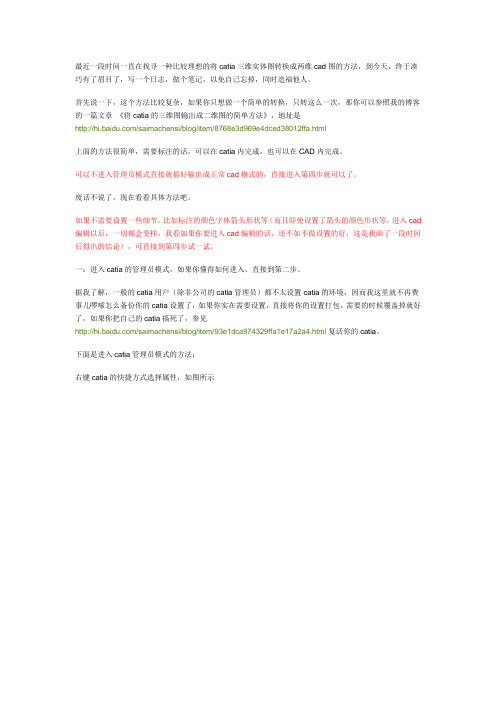
最近一段时间一直在找寻一种比较理想的将catia三维实体图转换成两维cad图的方法,到今天,终于凑巧有了眉目了,写一个日志,做个笔记,以免自己忘掉,同时造福他人。
首先说一下,这个方法比较复杂,如果你只想做一个简单的转换,只转这么一次,那你可以参照我的博客的一篇文章《将catia的三维图输出成二维图的简单方法》,地址是/saimachensi/blog/item/8768e3d969e4dced38012ffa.html上面的方法很简单,需要标注的话,可以在catia内完成,也可以在CAD内完成。
可以不进入管理员模式直接就搞好输出成正常cad格式的,直接进入第四步就可以了。
废话不说了,现在看看具体方法吧。
如果不需要设置一些细节,比如标注的颜色字体箭头形状等(而且即使设置了箭头的颜色形状等,进入cad 编辑以后,一切都会变样,我看如果你要进入cad编辑的话,还不如不做设置的好,这是我画了一段时间后得出的结论),可直接到第四步试一试。
一:进入catia的管理员模式,如果你懂得如何进入,直接到第二步。
据我了解,一般的catia用户(除非公司的catia管理员)都不太设置catia的环境,因而我这里就不再费事儿啰嗦怎么备份你的catia设置了,如果你实在需要设置,直接将你的设置打包,需要的时候覆盖掉就好了,如果你把自己的catia搞死了,参见/saimachensi/blog/item/93e1dca974329ffa1e17a2a4.html复活你的catia。
下面是进入catia管理员模式的方法:右键catia的快捷方式选择属性,如图所示更改红色框内的表述,比如修改如下文本:"D:\Program Files\Dassault Systemes\B18\intel_a\code\bin\CATSTART.exe" -run "CNEXT.exe " -env CATIA.V5R18.B18 -direnv "C:\Documents and Settings\All Users\Application Data\DassaultSystemes\CATEnv" -nowindow修改为"D:\Program Files\Dassault Systemes\B18\intel_a\code\bin\CATSTART.exe" -run "CNEXT.exe -admin" -env CATIA.V5R18.B18 -direnv "C:\Documents and Settings\All Users\ApplicationData\DassaultSystemes\CATEnv" -nowindow修改过后启动catia就自动进入管理员模式,catia启动比较慢,等一下就到了。
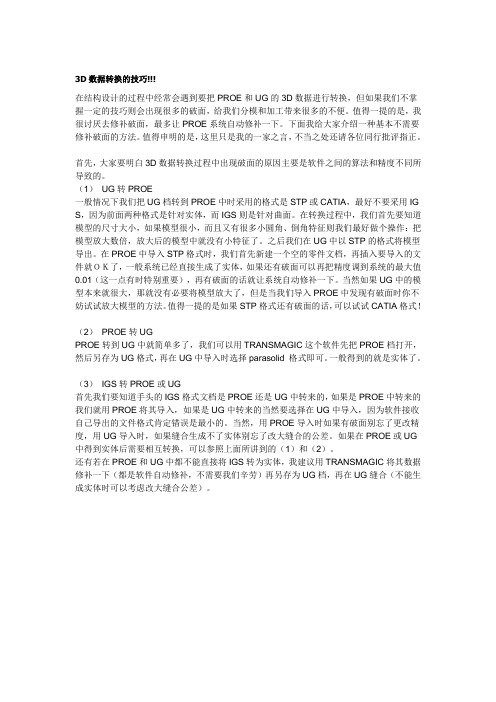
3D数据转换的技巧!!!在结构设计的过程中经常会遇到要把PROE和UG的3D数据进行转换,但如果我们不掌握一定的技巧则会出现很多的破面,给我们分模和加工带来很多的不便。
值得一提的是,我很讨厌去修补破面,最多让PROE系统自动修补一下。
下面我给大家介绍一种基本不需要修补破面的方法。
值得申明的是,这里只是我的一家之言,不当之处还请各位同行批评指正。
首先,大家要明白3D数据转换过程中出现破面的原因主要是软件之间的算法和精度不同所导致的。
(1)UG转PROE一般情况下我们把UG档转到PROE中时采用的格式是STP或CATIA,最好不要采用IG S,因为前面两种格式是针对实体,而IGS则是针对曲面。
在转换过程中,我们首先要知道模型的尺寸大小,如果模型很小,而且又有很多小圆角、倒角特征则我们最好做个操作:把模型放大数倍,放大后的模型中就没有小特征了。
之后我们在UG中以STP的格式将模型导出。
在PROE中导入STP格式时,我们首先新建一个空的零件文档,再插入要导入的文件就OK了,一般系统已经直接生成了实体,如果还有破面可以再把精度调到系统的最大值0.01(这一点有时特别重要),再有破面的话就让系统自动修补一下。
当然如果UG中的模型本来就很大,那就没有必要将模型放大了,但是当我们导入PROE中发现有破面时你不妨试试放大模型的方法。
值得一提的是如果STP格式还有破面的话,可以试试CATIA格式!(2)PROE转UGPROE转到UG中就简单多了,我们可以用TRANSMAGIC这个软件先把PROE档打开,然后另存为UG格式,再在UG中导入时选择parasolid 格式即可。
一般得到的就是实体了。
(3)IGS转PROE或UG首先我们要知道手头的IGS格式文档是PROE还是UG中转来的,如果是PROE中转来的我们就用PROE将其导入,如果是UG中转来的当然要选择在UG中导入,因为软件接收自己导出的文件格式肯定错误是最小的。
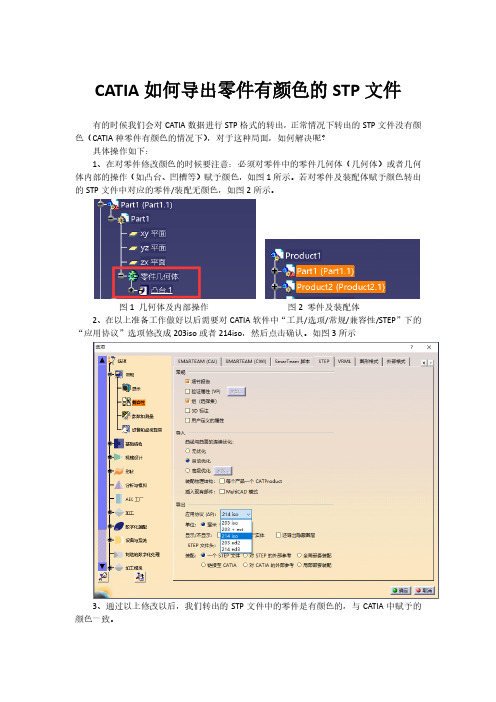
CATIA如何导出零件有颜色的STP文件
有的时候我们会对CATIA数据进行STP格式的转出,正常情况下转出的STP文件没有颜色(CATIA种零件有颜色的情况下),对于这种局面,如何解决呢?
具体操作如下:
1、在对零件修改颜色的时候要注意:必须对零件中的零件几何体(几何体)或者几何体内部的操作(如凸台、凹槽等)赋予颜色,如图1所示。
若对零件及装配体赋予颜色转出的STP文件中对应的零件/装配无颜色,如图2所示。
图1 几何体及内部操作图2 零件及装配体
2、在以上准备工作做好以后需要对CATIA软件中“工具/选项/常规/兼容性/STEP”下的“应用协议”选项修改成203iso或者214iso,然后点击确认。
如图3所示
3、通过以上修改以后,我们转出的STP文件中的零件是有颜色的,与CATIA中赋予的颜色一致。
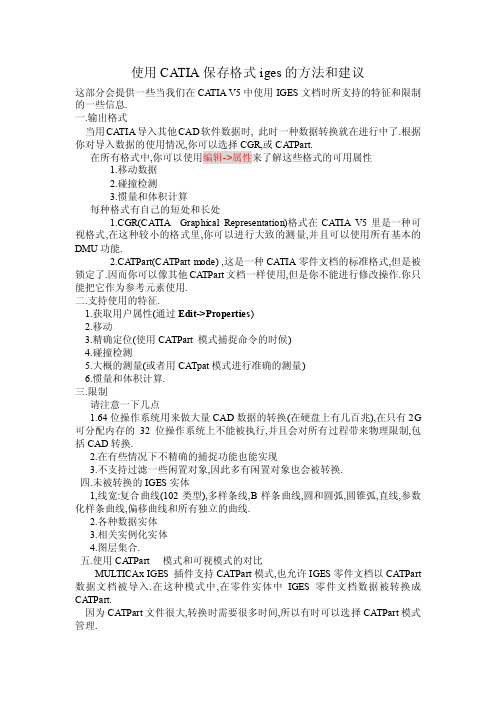
使用CATIA保存格式iges的方法和建议这部分会提供一些当我们在CA TIA V5中使用IGES文档时所支持的特征和限制的一些信息.一.输出格式当用CA TIA导入其他CAD软件数据时, 此时一种数据转换就在进行中了.根据你对导入数据的使用情况,你可以选择CGR,或CA TPart.在所有格式中,你可以使用编辑->属性来了解这些格式的可用属性1.移动数据2.碰撞检测3.惯量和体积计算每种格式有自己的短处和长处1.CGR(CATIA Graphical Representation)格式在CATIA V5里是一种可视格式,在这种较小的格式里,你可以进行大致的测量,并且可以使用所有基本的DMU功能.2.CA TPart(CATPart mode) ,这是一种CATIA零件文档的标准格式,但是被锁定了.因而你可以像其他CA TPart文档一样使用,但是你不能进行修改操作.你只能把它作为参考元素使用.二.支持使用的特征.1.获取用户属性(通过Edit->Properties)2.移动3.精确定位(使用CATPart 模式捕捉命令的时候)4.碰撞检测5.大概的测量(或者用CATpat模式进行准确的测量)6.惯量和体积计算.三.限制请注意一下几点1.64位操作系统用来做大量CAD数据的转换(在硬盘上有几百兆),在只有2G 可分配内存的32位操作系统上不能被执行,并且会对所有过程带来物理限制,包括CAD转换.2.在有些情况下不精确的捕捉功能也能实现3.不支持过滤一些闲置对象,因此多有闲置对象也会被转换.四.未被转换的IGES实体1,线宽:复合曲线(102类型),多样条线,B样条曲线,圆和圆弧,圆锥弧,直线,参数化样条曲线,偏移曲线和所有独立的曲线.2.各种数据实体3.相关实例化实体4.图层集合.五.使用CA TPart 模式和可视模式的对比MULTICAx IGES 插件支持CATPart模式,也允许IGES零件文档以CATPart 数据文档被导入.在这种模式中,在零件实体中IGES零件文档数据被转换成CA TPart.因为CATPart文件很大,转换时需要很多时间,所以有时可以选择CATPart模式管理.六.CA TPart 的特征和缺陷用其他CAD软件转换的CATPart格式的特征和限制和在CATIA V5中被锁定的零件文档相同,在这种格式中,零件文档可被用为参考元素但是不能就行修改操作.七.什么情况下需要用到CA TPart 模式当我们需要进行准确测量和准确定位的时候就需要使用CA TPart模式.需要注意的CA TPart格式的转换时间要长于仅仅生成CGR格式.另外CATPart 文件大小要比相应的CGR文件大.因而,只有当我们需要准确的定位,准确的测量或需要添加约束时才需要用CA TPart模式.。

21款常见3d软件转成STL文件格式的方法(含详细步骤)!本人是做3d打印的,所以进场跟stl格式的模型文件打交道,过程中,经常被问到'我这个软件怎么转成/导出成stl格式?’,为了一劳永逸,小编整理这一片文章,里面包含了目前市面上常见的21款3d软件转成.stl格式的方法及详细步骤。
为防迷路,建议收藏!一、软件MayaMaya导出stl文件流程:•①选中要导出模型•②点击File(文件)•③导出全部/导出当前选项•④文件类型:STLExport-•⑤点击'OK’二、3DMax3DMax导出stl文件流程:•①选中导出模型•②File(文件)•③Export(导出)•④选择STL文件类型(.stl文件)•⑤点击'OK’三、AutoCAD前提条件:①设计必须是三维实体;②坐标值为正(非负)AutoCAD(简称'CAD’)导出stl文件流程:方法一:•①文件•②输出•③选择存储路径(扩展名为.stl)•④输入文件名•⑤保存•⑥选择要输出的实体•⑦回车确定方法二:•①打开命令行•②命令行输入'Faceters’•③设置精度值(范围1-10,1为低精度,10为高精度)•④命令行输入'STLOUT’•⑤选择实体•⑥输入Y(表示二进制)•⑦设置文件名•⑧保存四、RhinoRhino(俗称'犀牛’)导出stl文件流程:•①File(文件)•②Save As Select File Type(保存文件类型)•③选择.stl格式 -> ④输入文件名称•⑤Save(保存)•⑥选择Binary STL Files(二进制STL文件)五、CatiaCatia导出stl文件流程:•①选择STL命令•②设置最大Sag=0.0125mm•③选择转化为STL零件•④点击'YES’•⑤export(输出)•⑥输入文件名•⑦输出六、BlenderBlender导出stl文件流程:•①File(文件)•②Export(输出)•③选择STL(.stl)格式•④选择导出文件目录•⑤填写文件名称•⑥点击'导出STL’七、UnigraphicsUnigraphics(简称'NG’,后面更名为'NX’)导出stl文件流程:•①File(文件)•②Export(输出)•③Rapid Prototyping(快速原型)•④选项设置,设定类型为Binary(二进制);设定Triangle Tolerance(三角误差)为0.0025;设定Adjacency Tolerance(邻接误差)为0.12;设定Auto Normal Gen(自动法向生成)为On(开启);设定Normal Display(法向显示)为Off(关闭);设定Triangle Display(三角显示)为On(开启)•⑤点击'OK’八、Alibre DesignAlibre Design导出stl文件流程:•①File(文件)•②Export(输出)•③Save AS(另存为)•④选择.stl格式•⑤输入文件名称•⑥Save(保存)九、Ashlar-VellumAshlar-Vellum导出stl文件流程:•①File(文件)•②Export...(导出为)•③Select STL Export Type(选择.stl格式导出)•④Set Export Options to Binary(选择二进制选项)•⑤点击'OK’•⑥Enter Filename(输入文件名)•⑦Save(保存)十、Autodesk InventorAutodesk Inventor导出stl文件流程:•①File(文件)•②Save Copy As(保存为)•③Select STL(选择stl格式)•④Choose Options(选项选择)•⑤Set to High(选择'高’)•⑥Enter Filename(输入文件名)•⑦Save(保存)十一、CADKeyCADKey导出stl文件流程:•①Export(输出)•②选'Stereolithography’('立体光刻’的意思)•③Enter Filename(输入文件名)•④点'OK’十二、 I-DEASI-DEAS导出stl文件流程:•①File(文件)•②Export(输出)•③Rapid Prototype File(快速成形文件)•④点击'ok’•⑤Select the Part to be Prototyped(选择输出的模型)•⑥Select Prototype Devi ce(选择原型设备)•⑦选择'SLA500.dat’•⑧点击'OK’•⑨absolute facet deviation to 0.000395(设置绝对面片精度为0.000395)•⑩Select Binary(二进制)•⑪点击'OK’十三、IronCADIronCAD导出stl文件流程:•①右键单击要输出的模型•②Part Properties(零件属性)•③Rendering(渲染)•④Set Facet Surface Smoothing to 150(设定三角面片平滑为150)•⑤File(文件)•⑥Export(输出)•⑦选择 .STL文件十四、Mechanical DesktopMechanical Desktop导出stl文件流程:方法一:使用AMSTLOUT命令输出STL文件下面的命令行选项影响STL文件的质量,应设定为适当的值,以输出需要的文件。
CATIA高版本与低版本的转换大家都知道软件更新换代太快了,有些公司用的是高版本的,有些公司用的是低版本的,在公司之间数据共享的时候,很多低版本公司感觉在数据之间很头疼,在这里简单简绍一下CA TIA高版本的文件转化成低版本的文件。
CA TIA内置有一个批注处理监视器功能,里面可以将高版绘制的零件经过转化后,以便低版本读取完成继续工作。
请大家跟着下面的步骤来做。
第一步:在工具栏下找到“实用程序”这个命令,见图1图1第二步:“批处理监视器的对话框”中有那些命令,仔细看看图2图2第三步:在批处理监视器对话框中找到“实用程序”目录下,找到“DownwardCompatibility 在最新发行版到V5R6之间向下兼容”这个选项。
见图3图3第四步:双击“DownwardCompatibility 在最新发行版到V5R6之间向下兼容”此项目出现以下对话框,见图4。
在“选定操作”项目下有2个选项是选择“转换”,在CA TIA V5R15再点击小箭头出现,一些低版本的选项,在这里选择你要保存的那个版本型号,就可以。
请看图5.在文档选择目录下,选择浏览窗口出现一个文件选择对话框,见图6,图7。
在文件选择对话框中,找到“输入选项”下,单击“成员”按钮(见图8)出现一个文件选择对话框,在这个对话框中选择你要转换的文件(图9),点击“打开”,这样就可以打开你需要转换的文件,添加图10中所示的位置,单击“确定”回到“DownwardCompatibility”对话框。
图4图5图6图7图8图9第五:在DownwardCompatibility界面,点击“运行”见(图11)。
这样转换你想要的版本文件。
图11 希望大家多多交流和支持我。
财务工作总结ppt[财务工作总结ppt]一、合理安排收支预算,严格预算管理单位预算是学校完成各项工作任务,实现事业计划的重要前提,因此认真做好我校的收支预算责任重大,财务工作总结ppt。
为了搞好这项工作,根据学校上年度的实际情况,拟定的预算方案,特别是支出方案多次向学校领导汇报,进行了反复修改,本着;以收定支,量入为出;,使预算更加切合实际。
CATIA转换stl文件:
3D模型画好好之后,设置打印的精度,步长step一般<=5mm,转成.stl打印格式文件:步骤:
tessellation(整体设置)--选中物体--就能确定
输出stl格式文件:
选中物体,确定!完成
再打开切片软件--用来自动设置打印时的路径、坐标、层数、行数等:载入文件,
完成切片就生成了打印机能识别的包含打印行程的gcode代码文件。
打印机设置:
1.耗材切成斜角插入,把上面生成的gcode文件放进SD卡,插入。
2.转动打印机的旋钮来切换选项和加减数值,旋钮顶部的按钮是确认键。
温度设置好后,预热到设定温度。
3.旋到SD或print file菜单,打开,选中打印文件确认即可
注意:耗材盘上有喷头加热温度:195-230度。
托盘温度设置为50-60度。
底部托盘必须水平。
CATIA和UG三维软件与有限元分析软件之间的格式转换本文以一个简单的长方体为例简述CATIA和UG三维软件与有限元分析软件ABAQUS、Hypermesh、ANSYS、ANSYS workbench之间的格式转换以及几个有限元分析软件之间的格式转换。
1.CATIA和UG之间的格式转换较简单,彼此之间通过stp\step\igs\iges等格式导入导出即可。
2. CATIA和UG与ABAQUS之间的格式转换(1)CATIA、UG另存为stp\step\igs\iges格式,一般选择stp格式较为可靠。
打开ABAQUS,File—Import—Part,选择要导入的文件即可。
Create individual part是导入以后会将零件拆分成一个一个的单一的零件(在导入的实体可以拆分的情况下);Combine into single part是导入的零件作为一个零件导入。
(2)ABAQUS导出为CATIA、UG,另存为stp\step\igs\iges格式,然后CATIA、UG打开即可。
3.CATIA和UG与ANSYS之间的格式转换(1)CATIA实体导入ANSYSCATIA实体直接保存,然后进入ANSYS,File—Import,选择CATIA V5打开即可。
一般打开后显示为线框,可以通过PlotCtrls—style—solid model facets然后选normal facet ,在replot一下就能看到体了。
(2)CATIA实体导入ANSYSUG实体直接保存,然后进入ANSYS,File—Import,选择NX打开即可。
一般打开后显示为线框,可以通过PlotCtrls—style—solid model facets然后选normal facet,在replot一下就能看到体了。
4.CATIA和UG与Hypermesh之间的格式转换打开Hypermesh,File—Import—Geometry,然后选择相应的软件格式和文档即可。
prt转stp的三个基本步骤嘿,朋友们!今天咱来聊聊 prt 转 stp 的事儿。
你可别小瞧这几个步骤,就跟咱平时做饭似的,一步错步步错,最后出来的可就不是那个味儿啦!第一步呢,就好比是准备食材。
你得先把那个 prt 文件找出来呀,就像从菜篮子里挑出要用的菜一样。
这可得仔细着点儿,别找错了文件,不然等会儿可就白费功夫啦!然后呢,打开你要用的转换工具,这工具就像是咱做饭的锅铲呀,没它可不行。
第二步呢,就进入到关键环节啦,就好像炒菜时掌握火候一样重要。
在这一步,你要设置好各种参数,可不能马虎。
参数设置得好,转换出来的 stp 文件才会漂亮、完美。
要是设置得不好,那可就好比菜炒糊了,没法吃啦!你说这能不重视吗?第三步呀,就等着转换完成啦。
这就像是等着菜出锅一样,心里还带着点小期待呢。
等转换完成后,你可得好好检查检查,看看有没有啥问题。
就跟咱尝尝菜咸淡一样,有问题及时调整。
你说这三个步骤简单不?可别小看它们,每一步都得用心去做。
这就跟建房子似的,一砖一瓦都得放对地方,房子才能坚固呀!咱这 prt转 stp 也是一样的道理。
你想想,要是第一步文件都找错了,那后面还能对吗?那不是瞎忙活嘛!第二步参数设置不好,出来的东西不伦不类的,能行吗?第三步不检查,万一有问题没发现,那不就白折腾啦?所以呀,朋友们,咱对待这 prt 转 stp 的三个基本步骤可得认真点儿,别马马虎虎的。
咱得把每一步都做好,这样才能得到咱想要的结果呀!就像咱想要做出一道美味的菜肴一样,每个步骤都不能马虎,都得用心去对待。
你说是不是这个理儿?咱再回过头来看看这三个步骤,真的不难吧?但就是得细心、耐心。
就像生活中的很多事情一样,看着简单,做起来可得花心思呢!希望大家都能顺利地完成prt 转stp,让工作、学习都能更加顺利!加油吧!。